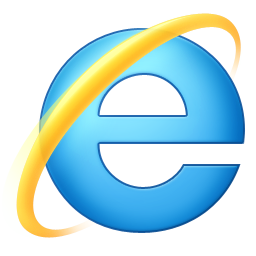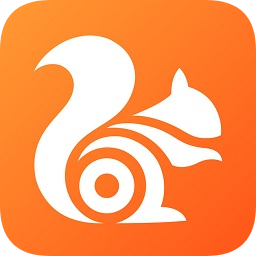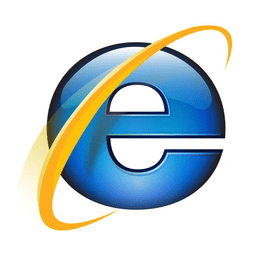chrome 64位安装包
稳定版大小:52.50 MB更新:2019/03/22
类别:主页浏览系统:WinAll
分类分类

大小:52.50 MB更新:2019/03/22
类别:主页浏览系统:WinAll
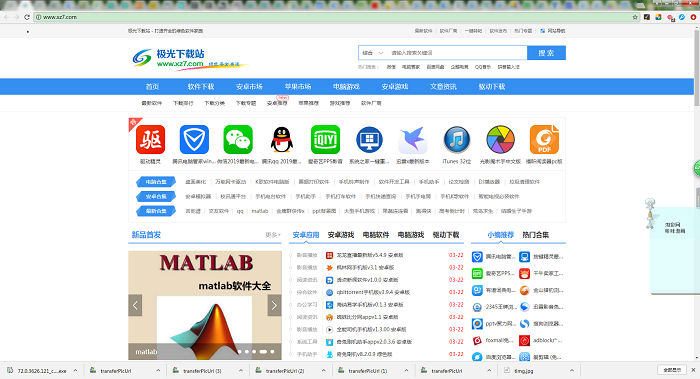
64位chrome是官方专为用户打造的电脑浏览器,便捷的开发者模式,非常适合技术研发人员,网页编程制作测试等,并且还能使用更多插件,这款最新版本为稳定版,给你带来更好的网上冲浪新体验!
一款快速、安全且免费的网络浏览器,能很好地满足新型网站对浏览器的要求。64位的Chrome使用了更现代的指令集、针对64位处理器对编译器进行了特别优化,带来了更多的功能参数和寄存器存储的速度优势,因此会有明显的速度提升,特别是图形和多媒体内容的处理会变得更为流畅,平均性能提升25%。安全性和稳定性也有着相当大的提升,在渲染Web内容时的崩溃几率会有效下降。Chrome内置Flash Player浏览器视频插件,方便用户在线观看视频。
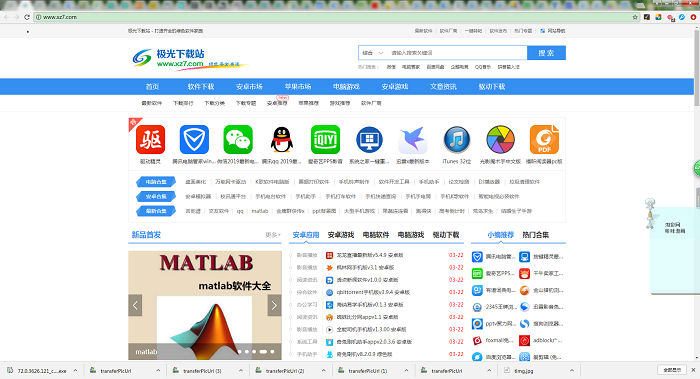
速度:64位Chrome能利用最新的处理器和编译器优化、更现代的指令集、更快的调用协议,从而实现了速度大提升,尤其是在图形和多媒体内容方面,性能提升25%
安全性:Chrome能够利用最新的OS功能,例如Windows 8的High Entropy ASLR,64位Chrome在安全性上也实现了大幅提升。
稳定性:Google还在32位Chrome的基础上增强了64位Chrome的稳定性,尤其是,渲染器处理中的崩溃率大大降低,是32位Chrome的一半。
一. 快速关闭标签页
相信大多数人依旧是用鼠标直接点击那个关闭按钮来进行标签关闭的,你或许知道 Chrome 专门对标签关闭优化过,每次点击关闭后会自动改变标签宽度,这样可以通过在同一位置连续点击鼠标来快速关闭多个标签页,因此相对其他浏览器用鼠标点击关闭效率其实还算不低。不过这个优秀的细节面对固定标签就不行了,此外老是通过鼠标点击关闭的话对于一个极客来说也太显得图样图森破了,今天极客公园为你推荐另外两种快速关闭标签页的方法:1.在要关闭标签页下按下 Ctrl/ + W 组合快捷键 (适用于任何标签页关闭)2.在要关闭标签页下中键单击(按下滚轮) (关闭标签最简单最快捷方法)除了 Ctrl/ + W 快捷键关闭标签页外,你还应该记住 Ctrl/ + T 快速打开新标签页,Ctrl/+Shift+T 重新打开最新关闭的标签,Ctrl/+Shift+V 将剪切板中的内容无格式粘贴等快捷键组合,更多请查看官方指南。
二. 设备间同步标签页
随着智能移动设备在生活中占据的地位越来越重,能够打通桌面与移动端的数据,统一体验将会越来越受用户欢迎。在这方面 Chrome 暂时做得还不错,近两年 Google相继推出官方的Chrome Andriod 版本(需4.0以上)和Chrome iOS 版本(需4.3以上)。通过“同步书签、同步密码、发送到移动设备、自动登录、智能建议”这些功能可以将在桌面电脑上打开的标签页、存储的书签和多功能框数据同步到您的手机或平板电脑上。下面以不同设备间标签页的同步为例为你介绍 Chrome 的同步功能。同步标签页需要相应设备对应版本,确保“打开的标签页”复选框处于选中状态当桌面版和移动版 Chrome 都已经登录同一账户并处于联网状态时就可以在新标签页(按下 Ctrl +T )下右下角的&其他设备&中查看,点击即可在当前设备上打开同步的标签页。打开的标签页是按设备进行分组的,要管理(隐藏、重命名、删除)特定设备的话,可以到云打印页面设置。
三. 发送标签页到移动设备
除了不同设备间书签、标签等数据同步外,Chrome 还可以一键将当前浏览的标签页直接发送到关联在同一账户下的移动设备上。如果你安装的为 Chrome Dev 版本并且关联了其他设备下的 Chrome 版本的话你会发现在地址栏最右侧会出现一个手机的图标,点击它就可以将当前网页一键发送至移动设备上去。(其他版本暂需安装官方Chrome to Mobile插件)
四. Tab 智能搜索
你可能知道在 Chrome 浏览器中直接在地址栏中就可以搜索,也可能知道直接选中文本然后右键选择在 Google 搜索或复制然后在地址栏中粘贴并搜索,但你或许不知道 Tab 搜索。那么什么是 Tab 搜索呢? 如果 Chrome 已记录该网站的搜索引擎(即你在某个网站内使用过其搜索框),按下 Tab 键 Chrome 会自动选择该搜索引擎进行关键字搜索,即可以直接在地址栏内对特定的网站进行搜索。(与 Windows 8 内置的应用内搜索有点类似)以后再也不用先打开豆瓣,再点击豆瓣电影然后再在搜索框内进行搜索了……
五. Chrome 拖动技巧
在 Chrome 中除了可以拖动上传以及拖动下载文件外,你或许还知道拖动标签(左右改变位置、里外分离拖拽回窗口),其实对于网页里的内容也是可以拖动的。1.拖动搜索 (地址栏、标签栏)2.拖动图片 (地址栏、标签栏)3.拖动链接 (地址栏、标签栏、书签栏)4.拖动本地 HTML、图片、pdf文件(地址栏、标签栏、书签栏)对应元素拖动到地址栏上将会在当前窗口搜索/打开该元素内容,如果拖动到标签栏上则新建窗口搜索/打开。
六. 使用语音识别搜索
如果在 Chrome 浏览器中看到文本框带有麦克风图标的话就表示,那就表示可以通过语音输入,而不用键盘输入内容了。直接点击麦克风图标或将光标放到文本框中然后按Ctrl/⌘ + Shift + .(英文句号)组合键即可。语音搜索这一点对于输入不便的移动设备来说更是尤为重要,这也是为什么语音搜索服务最早登录移动平台(m.google.com),移动版 Chrome 在地址栏默认就有语音搜索功。
七. Chrome ExperimentsGoogle
有一个叫做Chrome Experiments的网站,在这个网站里除了可以浏览各种以 JavaScript、HTML5 和 WebGL 编写的创新实验展示,如有趣好玩的游戏(Cube 3D地图)、互动电影,新颖惊艳的Impress.js(内容展示效果库,类似3D 版 PPT) 、Kinect+WebGL、其他各种有用的库等。此外今年还新增了专门面向移动设备的页面。
一、谷歌浏览器怎么清除缓存?
1、在长时间使用Chrome浏览器后,可能需要清楚缓存来解决Chrome浏览器的一些问题,方法很简单首先打开谷歌浏览器点击菜单图标,在下拉菜单中选择“更多工具”——“清除浏览数据”选项,如下图所示:
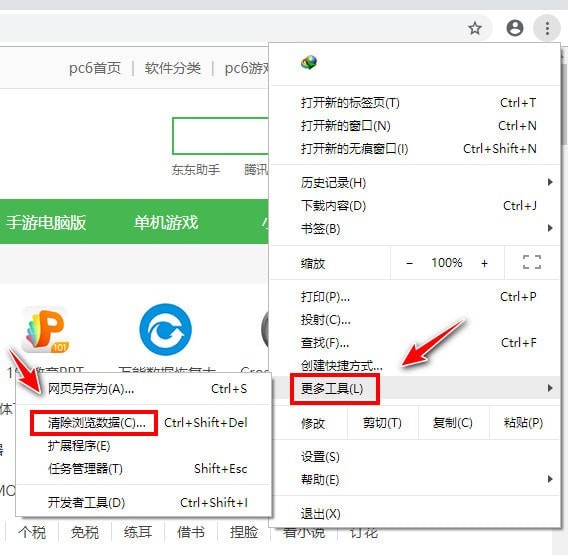
2、点击之后,“清除浏览数据”的对话框将会弹出。有基本和高级两个选项栏,基本选项中可清除浏览记录、缓存、cookie等基础数据,选择高级选项可清除更多缓存数据。
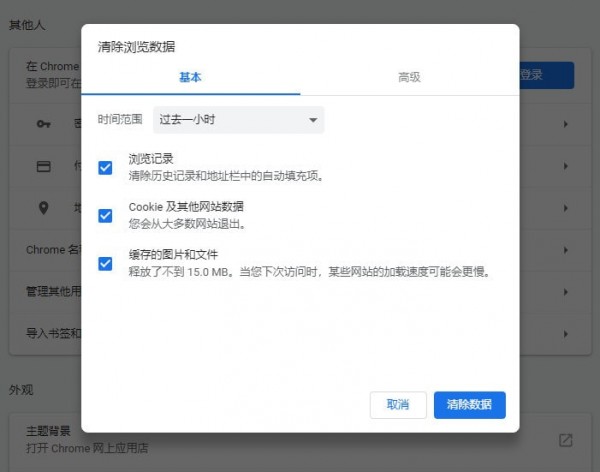
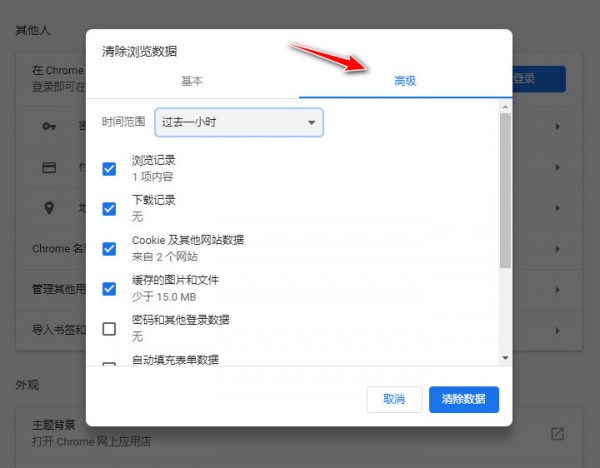
3、还可以选择设置需要清除缓存的时间,可以选择“过去一小时”,“过去的日子”,“过去一周”和“最后4个星期。”在这几个选项中选择任何一种,都只能清除所选时间范围内产生的缓存。

二、谷歌浏览器如何设置主页?
1、首页在本站下载安装好最新版谷歌浏览器,桌面双击进入浏览器,如图点击右上角的三个点标志。

2、点击标志后会弹出菜单栏,我们找到“设置”选项点击打开进入设置界面。如下图所示。
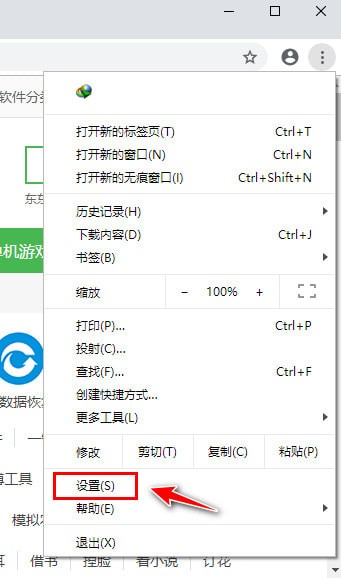
3、我们进入到设置界面后,可以在该界面找到“显示主页按钮”的选项,我们在下方的选项中勾选“输入自定义网址”选项,然后输入自己想要设置的网页链接。
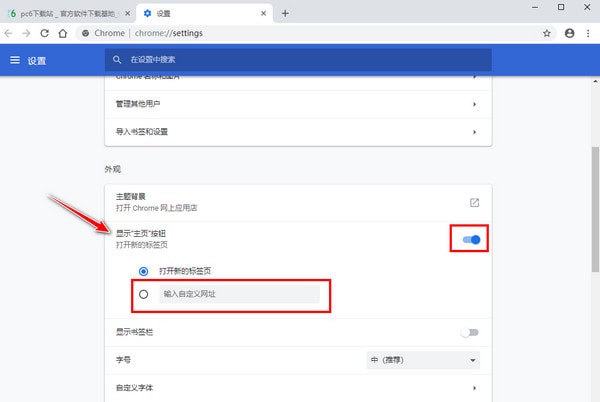
4、接下来我们还要设置在启动时打开主页,设置选项中下滑找到“启动时”选项,然后选择“打开特定网页或一组网页”,然后输入想要设置的主页就可以设置成功了。

1.在Chrome10及以上的版本中,你可以通过使用键盘快捷键来更快地打开“清除浏览数据”对话框。如果你使用的是PC ,按下Control + Shift + Delete键就可以打开该对话框。对于Mac ,需要按下Shift + Command键+删除。打开对话框之后,你可以按照我们上面的步骤来查看“清空缓存”选项。
2,如果你还不清楚你所使用的Chrome浏览器的版本号的话,你可以点击的菜单图标,选择“关于谷歌Chrome浏览器”选项。这时,一个新页面会弹出,在该网页上就有浏览器的版本号。
3,如果在你打开一个新的网页时,chrome显示的却是旧的网页内容,那么是时候来清除缓存了。如果你怀疑存储的信息不完整或损坏时,你也应该清除缓存。
缓存过多的话可能会使你的计算机变慢。其中的原因在于,缓存是存储在计算机内的Internet临时文件,它们可以无限期地限制你的磁盘空间,从而导致你的计算机慢下来。
1.安全修复程序和奖励
2.更新包括1项安全修复
google浏览器xp兼容版主页浏览110 MBv130.0.6723.117
详情谷歌浏览器最新版主页浏览110 MBv130.0.6723.117
详情google浏览器80官方版主页浏览55.60 MBv80.0.3987
详情Google Chrome70版主页浏览25.74 MBv70.0.3538.110
详情360安全浏览器9.1版本主页浏览171 MBv9.1
详情Brave浏览器电脑版主页浏览1.12 MBv1.3.361.149
详情微软Edge浏览器主页浏览324 MBv127.0.2651.86
详情360浏览器32位电脑版主页浏览171 MBv15.3.6242.64
详情夸克浏览器电脑版主页浏览213 MBv1.10.0.172
详情chrome谷歌浏览器离线版主页浏览110 MBv130.0.6723.117
详情谷歌浏览器Google Chrome主页浏览110 MBv130.0.6723.117
详情microsoft edge浏览器主页浏览324 MBv127.0.2651.86
详情360极速浏览器主页浏览138 MBv22.3.3065.64
详情360极速浏览器9.0正式版主页浏览55.17 MBv9.0.1.146
详情uc浏览器xp系统版主页浏览44.4 MBv6.2.4098.3
详情谷歌浏览器免费版主页浏览110 MBv130.0.6723.117
详情360极速浏览器11版本主页浏览65.19 MBv11.0.1414.0
详情360极速浏览器6.0版本主页浏览31.65 MBv6.0
详情firefox浏览器50版主页浏览42.50 MBv50.0.1 官方版
详情Google Chrome32位稳定版主页浏览76.61 MBvv100.0.4896.75
详情360浏览器xp安装包主页浏览171 MBv15.3.6242.64
详情搜狗浏览器pc版安装包主页浏览86.20 MBv12.4.6073.400
详情谷歌浏览器linux版安装包主页浏览86.00 MB全版本
详情qq浏览器去广告纯净版主页浏览169.12 MBv13.3.6197.400
详情360极速浏览器7.0官方版主页浏览33.80 MBv7.0.5.14
详情360极速浏览器9.5官方版主页浏览11.75 MBv9.5.0.138
详情chrome谷歌浏览器32位安装包主页浏览1.02 MBv76.0.3809.87
详情谷歌浏览器绿色版免安装版主页浏览110 MBv130.0.6723.117
详情qq浏览器hd电脑版主页浏览169.12 MBv13.3.6197.400
详情360极速浏览器32位官方版主页浏览138 MBv22.3.3065.64
详情360极速浏览器1002360版本主页浏览65.19 MBv10.0.2360
详情QQ浏览器主页浏览171 MBv13.2.6135.400
详情腾讯qq浏览器32位主页浏览169.12 MBv13.3.6197.400
详情世界之窗浏览器最新极速版主页浏览19.60 MBv7.0.0.108 精简版
详情ie浏览器最新版主页浏览42.80 MBv10.0.9200 官方版
详情洋葱头浏览器电脑版主页浏览33.00 MBv4.0 中文版
详情adobe fireworks cs6中文特别版主页浏览440.30 MB官方版
详情adobe fireworks cs6 64 bit主页浏览440.30 MB官方版
详情internet explorer 5.0中文版主页浏览8.84 MB32位windows10免费版
详情ie8浏览器官方版主页浏览14.17 MBv8.0.6001.18702 电脑版
详情点击查看更多
uc浏览器8.5官方版主页浏览1.68 MBv8.5 官方版
详情360安全浏览器电脑版主页浏览171 MBv15.3.6242.64
详情360安全浏览器免安装版主页浏览171 MBv15.3.6242.64
详情360极速浏览器免安装版主页浏览138 MBv22.3.3065.64
详情电脑版wap浏览器主页浏览2.53 MB安装版
详情360安全浏览器6.2版本主页浏览171 MBv6.2
详情360极速浏览器主页浏览138 MBv22.3.3065.64
详情360极速浏览器64位电脑版主页浏览138 MBv22.3.3065.64
详情谷歌浏览器Google Chrome主页浏览110 MBv130.0.6723.117
详情360极速浏览器32位官方版主页浏览138 MBv22.3.3065.64
详情点击查看更多
avant browser2022最新版(爱帆浏览器)主页浏览7.20 MBv3.17.2020 免安装版
详情mozilla firefox 32位主页浏览50.82 MBv78.0.2.7494 官方版
详情世界之窗6.2版本主页浏览16.50 MBv6.2.0.128 官方版
详情Internet Explorer 10中文版主页浏览24.25 MB32/64 官方免费版
详情世界之窗4(the word chrome)主页浏览20.05 MB
详情opera欧朋浏览器32位主页浏览53.99 MBv65.0.3467.62 官方版
详情世界之窗浏览器精简版主页浏览19.69 MBv7.0.0.108 官方版
详情internet explorer 5.0中文版主页浏览8.84 MB32位windows10免费版
详情火狐浏览器40版主页浏览39.90 MBv40.0.1 64位
详情糖果浏览器2020最新版主页浏览3.63 MBv3.5 电脑版
详情谷歌浏览器79版本主页浏览474.00 KBv79.0.3945.79
详情Google Chrome32位稳定版主页浏览76.61 MBvv100.0.4896.75
详情闪游浏览器正式版主页浏览1.83 MBv3.3.9.0 最新版
详情火狐浏览器中国版主页浏览16.37 MBv10.0
详情ie8中文版绿色版主页浏览16.06 MB官方版
详情ie8浏览器官方版主页浏览14.17 MBv8.0.6001.18702 电脑版
详情ie8简体中文正式版主页浏览16.08 MBwinxp版
详情Google Chrome70版主页浏览25.74 MBv70.0.3538.110
详情火狐浏览器中文极速版主页浏览293.00 KBv64.0.0.6914 电脑版
详情太阳花浏览器官方版(sunchrome)主页浏览22.40 MBv7.0.43.0 电脑版
详情google浏览器80官方版主页浏览55.60 MBv80.0.3987
详情世界之窗浏览器2.4版本主页浏览668.00 KBv2.4.1.9 官方版
详情搜狗高速浏览器电脑版主页浏览82.00 MBv10.0.2.33514 pc官方版
详情ie8浏览器中文版主页浏览16.08 MB正式版
详情115浏览器最新版主页浏览91.9 MBv27.0.6.3
详情internet explorer 9浏览器主页浏览19.73 MB32/64位 官方版
详情google chrome绿色免安装版主页浏览46.28 MB电脑版
详情闪游浏览器绿色版主页浏览1.37 MBv3.3.9.0
详情ie9.0浏览器64位主页浏览52.53 MBv9.0.8112.16421 完整版
详情ie9.0浏览器32位(internet explorer 9)主页浏览17.59 MB电脑版
详情2345王牌浏览器电脑版主页浏览72.78 MBv10.23 pc最新版
详情mozilla firefox 60官方版主页浏览38.86 MBv60.0.2 32/64 经典版
详情欧朋浏览器开发者版主页浏览53.40 MBv69.0.3686.57 官方版
详情uc浏览器8.5官方版主页浏览1.68 MBv8.5 官方版
详情火车头采集器电脑版主页浏览30.10 MBv9.12_Build20200318 绿色版
详情2345网址导航桌面版主页浏览1.80 MBv8.5 pc最新版
详情360极速浏览器9.0正式版主页浏览55.17 MBv9.0.1.146
详情360极速浏览器7.0官方版主页浏览33.80 MBv7.0.5.14
详情360极速浏览器9.5官方版主页浏览11.75 MBv9.5.0.138
详情360浏览器3.9正式版主页浏览5.04 MBv3.9
详情点击查看更多